Dispositivos e requisitos compatíveis
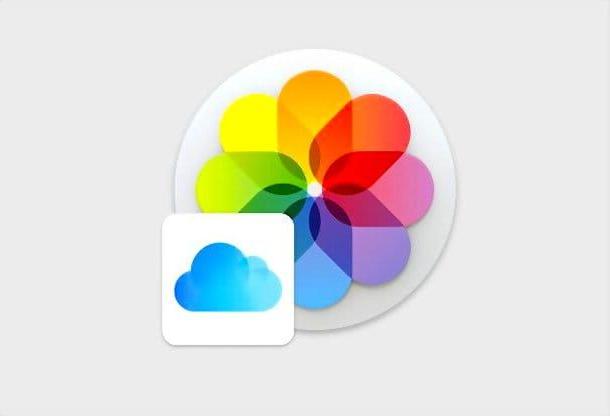
Antes de entrar no tutorial e se explicar como funciona o Fotos do iCloud, parece correto informar em quais dispositivos você pode usar este serviço da marca Apple e quais são os requisitos necessários para sua operação.
- iPhone e iPad incluir o serviço "padrão" a partir do iOS 8.3: basta ativá-lo nas configurações.
- I Mac eles também incluem o serviço padrão, no aplicativo Fotos, a partir do macOS 10.10 Yosemite.
- I PC com Windows eles podem sincronizar com o iCloud Photos usando o cliente apropriado para ser instalado no computador.
- Você também pode acessar as fotos do iCloud em navegador, por meio do painel da web do iCloud. Esta solução permite que você use o serviço, ainda que parcialmente, mesmo em dispositivos que não o suportam diretamente, como dispositivos Android.
- Também apple TV, A caixa multimídia da Apple (sobre a qual falei em detalhes neste guia), permite que você acesse as fotos e vídeos carregados no iCloud Photos, basta selecionar o aplicativo Fotos no menu principal após o login, é claro com seu ID Apple.
O conteúdo carregado no iCloud Photos é mantido em resolução original e em seu formato original (por exemplo, HEIF, JPEG, RAW, PNG, GIF, TIFF HEVC e MP4; HEIF e HEVC são usados "como padrão" pelo iOS 11 e posterior e macOS 10.13 High Sierra e posterior e garantem arquivos mais leves do que os formatos clássicos de foto e vídeo, com a mesma qualidade visual), com suporte também para formatos especiais que podem ser adquiridos com o iPhone, como movimento lento, time-lapse e Live Photos.
O carregamento de conteúdo ocorre quando o dispositivo se conecta ao Wi-Fi e a bateria é carregada, mas em dispositivos com iOS 11 ou posterior é possível atualizar a biblioteca de fotos mesmo usando a rede de dados do celular (consumindo, no entanto, um pouco de tráfego !).
Nota: nas versões anteriores do iOS e do macOS, o iCloud Photos era chamado de "iCloud Photo Library", mas o serviço de que estamos falando é sempre o mesmo e seu funcionamento não difere do que é ilustrado neste guia.
Preços do ICloud Photos

O ICloud Photos é um serviço gratuito, no entanto vai para corroer o espaço de armazenamento no iCloud Drive que, no plano gratuito do serviço, é por apenas 5GB: muito pouco, especialmente se você considerar que as fotos e os vídeos não são compactados antes do upload (felizmente!) e que esse espaço também é explorado por documentos de aplicativos, backups de iPhone e iPad e muitos outros dados que dispositivos Apple mais ou menos automaticamente arquivam neles .
Simplificando, para aproveitar as vantagens do iCloud Photos, você deve necessariamente mudar para um plano pago iCloud, cujos preços são iguais a 0,99 euros / mês para 50 GB armazenamento, 2,99 euros / mês para 200 GB de armazenamento (provavelmente a solução mais equilibrada) e 9,99 euros / mês para 2 TB armazenamento (melhor se você estiver gravando muitos vídeos e / ou gravando vídeos em 4K). Os dois andares superiores também podem ser compartilhados com a família. Mais informações aqui.
Você pode atualizar seu plano iCloud no iPhone ou iPad, acessando o menu Configurações> [sua foto]> iCloud> Gerenciar espaço> Alterar plano. Mais informações aqui.
Como alternativa, observe que a assinatura multifuncional está disponível Apple um que por 14,95 euros / mês oferece 50 GB de espaço no iCloud Drive, A apple Música, Apple TV + e os jogos de Apple Arcade. Por 19,95 euros / mês também pode ativar a versão Família do plano com 200 GB de espaço no iCloud Drive. Para ativar o Apple One basta ir ao menu Configurações> [seu nome]> Assinaturas> Apple One diga iOS ou iPadOS.
Como usar fotos do iCloud
Lançar alguma luz sobre os recursos e requisitos necessários para a operação de Fotos do ICloud, Diria que é chegado o momento de ir praticar e ver como utilizar o serviço nos vários aparelhos em que está disponível.
Como as fotos do iCloud funcionam no iPhone

Vamos começar com como o Fotos do iCloud funciona no iPhone e em iPad, ou seja, a partir dos aparelhos nos quais as fotos e os vídeos são feitos com mais frequência e, portanto, faz mais sentido ativar o serviço.
Bem, para ativar o iCloud Photos no seu iPhone ou iPad, tudo que você precisa fazer é ir para Configurações (eu'ícone de engrenagem localizado na tela inicial) e verifique se você está conectado ao seu Apple ID: se você estiver logado, verá o Sua foto e seu nome no menu de configurações; caso contrário, você verá a entrada Faça login no iPhone / iPad. Se você ainda não tiver feito login, corrija-o agora seguindo as instruções do meu tutorial sobre como ativar o iCloud no iPhone.
Então pressione Sua foto presente nas configurações do iOS / iPadOS, vá para iCloud> Foto e subir ON a alavanca de voz Fotos do ICloud. Então eu aconselho você a ativar o álbuns compartilhados (poder receber e enviar álbuns de fotos e vídeos no iCloud, através do menu de compartilhamento do app Fotos) e, principalmente, a opção Otimize o espaço do iPhone / iPad.
A opção "Otimizar espaço no iPhone / iPad" permite que você libere espaço na memória do dispositivo de forma inteligente, tendendo a manter apenas as versões "iluminadas" dos arquivos originais neste último e recuperando os de maior qualidade apenas quando necessário (é quando o usuário os seleciona no aplicativo foto) Em vez disso, esqueça streaming de fotos, que com o iCloud Photos ativo não tem uso (não consome espaço no iCloud Drive, mas só permite sincronizar fotos dos últimos 30 dias e não suporta vídeos).
Pois bem: a partir de agora, quando o seu iPhone tiver acesso à internet e estiver com a bateria suficientemente carregada, ele irá sincronizar o conteúdo do aplicativo Fotos com o iCloud. Todos mudanças feitas de um dispositivo conectado à mesma biblioteca será automaticamente relatado para a nuvem e, portanto, para todos os dispositivos conectados ao mesmo Apple ID. No caso de cancelamento de fotos e vídeos, além disso, você terá Dia 40 hora de recuperá-los acessando o álbum Excluído recentemente aplicação foto ou o painel da web iCloud.
Para saber como deletar fotos no iPhone (e portanto também no iCloud Photos), a fim de liberar espaço na nuvem e na memória do dispositivo, e como recuperar fotos deletadas por engano, consulte os tutoriais que dediquei a estes tópicos.
Como funciona o Fotos do iCloud no PC

olhar sincronize sua biblioteca de fotos do iCloud com um PC Windows, você precisa do cliente iCloud para Windows- Um programa gratuito desenvolvido pela Apple que permite sincronizar fotos, vídeos, contatos, favoritos e documentos do iCloud Drive com o seu computador.
Você pode obtê-lo diretamente na Windows 10 Microsoft Store (concordando em abrir a loja em questão e pressionando o botão de download) ou, se estiver usando uma versão mais antiga do sistema operacional da Microsoft, no site da Apple (clicando em link No Windows 7 e Windows 8, você pode baixar o iCloud para Windows no site da Apple).
Quando a instalação estiver concluída, inicie o cliente iCloud, faça login com o ID Apple que você configurou no seu iPhone / iPad e, para habilitar a sincronização de fotos, marque a caixa foto.
O conteúdo da sua biblioteca será sincronizado no PC, na subpasta de iCloud contido na pasta Imagens do Windows, em versão otimizada (e portanto baixado em resolução máxima apenas em caso de necessidade).
Nota: no momento em que este artigo foi escrito, alguns usuários reclamaram que a sincronização de fotos com o Windows não estava funcionando. Nesse caso, você pode solucionar o problema temporariamente usando o painel da web do iCloud. Não há sincronização automática de conteúdo, mas é sempre melhor do que nada!
Como o Fotos do iCloud funciona no Mac

Conforme mencionado acima (e como amplamente compreendido), o iCloud Photos é incluído "como padrão" em MacOS, mais precisamente no aplicativo foto do sistema operacional da Apple. Para poder usá-lo, abra Preferências do Sistema (eu'ícone de engrenagem localizado na barra Dock) e verifique se você está conectado com ele Apple ID configurado no iPhone / iPad.
Você pode verificar isso verificando a presença de sua foto ou clicando no ícone Apple ID / iCloud presente no painel. Se você ainda não fez login, corrija.
Neste ponto, clique no ícone Apple ID / iCloud e marque a opção foto. Feito isso, abra o aplicativo foto macOS (aquele com o flor colorida) e vá para o menu Fotos> Preferências, canto superior esquerdo. Na janela que se abre, selecione a guia iCloud e, se necessário, ative as opções Fotos do ICloud e Álbuns compartilhados, para ativar as Fotos e Álbuns Compartilhados do iCloud em seu Mac.
Então escolha se baixe os originais para o Mac, se você deseja manter as versões de resolução total de fotos e vídeos no seu computador (requer muito espaço em disco, então cuidado!), ou se otimizar o armazenamento do Mac, para manter as versões "iluminadas" de fotos e vídeos no Mac e relembrar as de resolução máxima apenas em caso de necessidade (recomendado).
As "regras" descritas acima para iOS / iPadOS também se aplicam ao macOS: o mudanças feitas a biblioteca será relatada automaticamente em todos os dispositivos conectados a ela; no caso de cancelamento de fotos e vídeos, você terá Dia 40 de tempo para recuperá-los do álbum Excluído recentemente. Você também pode fazer upload de fotos para sua biblioteca simplesmente arrastando-as para a janela do aplicativo foto.
Como funcionam as fotos do iCloud no navegador

Se você estiver usando um dispositivo que não oferece suporte a Fotos iCloud (por exemplo, um dispositivo Android) ou estiver trabalhando em um dispositivo que não é seu, você também pode acessar sua biblioteca de fotos e vídeos em um navegador, abrindo o programa que você normalmente use para navegar na Internet (por exemplo, Safári o cromo), conectando-se à página de Fotos do iCloud on-line e fazendo login com ela Apple ID usado em seus dispositivos. Na primeira vez que você fizer login, pode demorar um pouco para que a biblioteca apareça.
Assim que tiver acesso, você poderá navegar por todo o conteúdo que enviou para sua biblioteca, da mesma forma que faria no aplicativo iOS / iPadOS e macOS Photos. Para baixar o conteúdo localmente, selecione-o com o mouse (usando a combinação Ctrl + clique o cmd + clique você pode selecionar vários conteúdos ao mesmo tempo enquanto pressiona Ctrl + A / cmd + a você pode selecioná-los todos juntos) e clicar no ícone nuvem e seta para baixo localizado no canto superior direito.
Para fazer upload de novo conteúdo para a biblioteca, em vez disso, basta usar o ícone com o nuvem e seta para cima, também localizado no canto superior direito da página, e selecione o conteúdo a ser adicionado.
Como o Fotos do iCloud funciona na Apple TV

apple TV, A conhecida caixa de multimídia da Apple, permite que você acesse fotos e vídeos no iCloud Photos através do aplicativo foto presente em seu menu principal.
Primeiro, é claro, você deve ter conectado o dispositivo ao mesmo Apple ID definido no iPhone / iPad, usando o menu Configurações> Usuários e contas> iCloud. Se precisar de mais informações sobre como funciona a Apple TV, leia o tutorial que dediquei a este dispositivo.
Como funciona o Fotos do iCloud

























